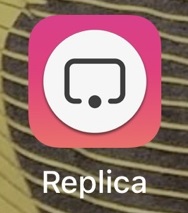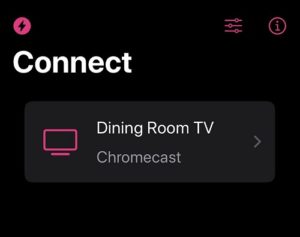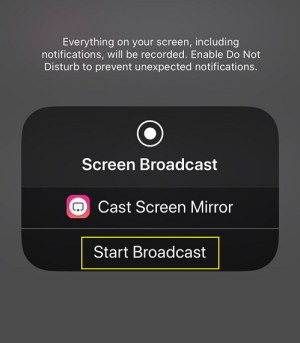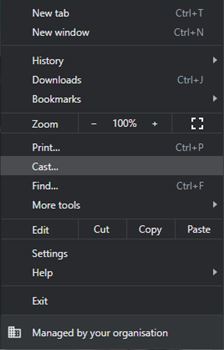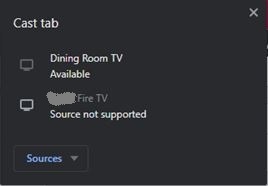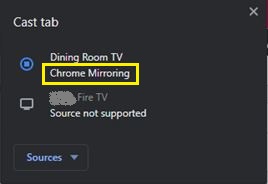Telefonunuzun ekranını TV'nizde kopyalamak isteyebileceğiniz birçok neden vardır. İster resimlere göz atmak, ister yüksek çözünürlükte oyun oynamak, hatta film veya en sevdiğiniz TV programını izlemek isteyin, çoğu akıllı telefon bunu yapmanıza yardımcı olabilir.

Ancak bir iPhone farklı bir canavardır. iPhone'unuzu Chromecast dongle'ınızla eşleştirmeye çalışırken kesinlikle bilmeniz gereken bazı şeyler vardır.
Yerel Destek Var mı?
Ne yazık ki, iPhone'larda ekranınızı bir Chromecast cihazıyla yansıtmak için yerel destek yoktur. Bununla birlikte, topluluk her zaman bu tür sorunları kendi başına çözmeye isteklidir. Sonuç olarak, bu sorunu aşmanın birkaç yolu vardır. Gergin değilseniz, cihazınızda üçüncü taraf bir uygulama kullanmayı içerir.
İlk Tercih – Replika Uygulaması
Replica uygulamasını App Store'da bulabilirsiniz. Ayrıca Chromecast'inizin Google Home uygulaması aracılığıyla yapılandırıldığından da emin olmanız gerekir. Hızlı ve basit bir yansıtma işlemi için izlemeniz gereken adımlar şunlardır:
- Her iki cihazınızı da aynı Wi-Fi ağına bağlayın.
- Telefonunuzdan Replica uygulamasını başlatın.
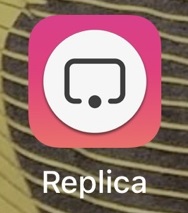
- Görüntülenen cihazlar listesinden Chromecast cihazınızı bulun ve ardından Chromecast'e bağlanmak için istediğiniz cihaza dokunun.
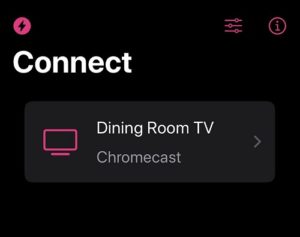
- Yayını başlat seçeneğine dokunun.
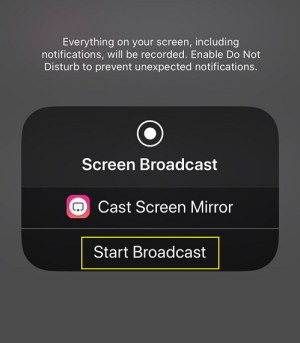
Sorunlar var mı? Herhangi bir üçüncü taraf uygulamasında olduğu gibi, performansta bazı tutarsızlıklar bekleyebilirsiniz. Daha eski iPhone'lar, ekran yansıtma işlemini ele almakta daha zor olabilir. Ayrıca, ekrandaki komutları izleyerek ve cihazı tanımlayarak Chromecast'inizi doğru şekilde yapılandırmazsanız, Replica uygulamasının onu mevcut cihazlar listesinde görüntülememesi de mümkündür.
Avantaj? Replica, kullanımı ücretsiz bir uygulamadır, bu nedenle işletim sistemi sürümünüz ne olursa olsun denemekten zarar gelmez. Bununla birlikte, her iyi uygulama size bazı satışlar verecektir. Replica'nın daha da iyi çalışmasını veya ek özellikler deneyimlemesini istiyorsanız, aboneliklerden birine gitmeniz gerekecek.
Alternatif – Chrome Cast için Ekran Aynası
Kullanabileceğiniz başka bir uygulama, Chromecast uygulaması için Ekran Aynasıdır. iStreamer tarafından geliştirilmiştir ve App Store'da Yardımcı Program kategorisi altında bulabilirsiniz.
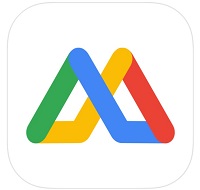
Bu uygulama iPhone'lar, iPad'ler ve hatta iPod Touch ile uyumludur. Ancak, yalnızca iOS 11 veya daha yeni sürümlerde çalışır. Çoklu dil desteği olmasa da, arayüz basittir, bu nedenle onu kullanmak için hiçbir şey yoktur.
Uygulamanın kullanımı da ücretsizdir, ancak yalnızca iki aylığına. Bazı abonelikleri de mevcuttur, bu nedenle işlevselliğini zaman zaman biraz sınırlı veya hatta hantal bulursanız bunu aklınızda bulundurun.
Uygulamayı indirip yükledikten sonra ücretsiz denemenizi başlatın ve ekrandaki talimatları izleyin. Bunlar, yalnızca ekranınızı çoğaltmak istediğiniz cihazı seçmeyi içerdiğinden, olabildiğince basittir.
Uygulamanın ses aktarımını da işlemeyeceğini unutmayın. Aynı şey önceki öneri olan Replica uygulaması için de geçerli.
iWebTV: Web Videolarını Yayınlayın
App Store'da ücretsiz olarak sunulan iWebTV, iPhone'dan Chromecast'inize içerik akışı için harika incelemelere sahip başka bir uygulamadır.

iWebTV, iPhone'unuzu diğer cihazlara yansıtmanıza izin veren basit bir uygulamadır. Uygulamayı indirin ve sol üst köşedeki ekran ayna simgesine dokunun. Chromecast'inizle aynı kablosuz ağda olduğunuzu varsayarsak, beliren menüde herhangi bir Firestick veya akıllı TV görünecektir.
Sorunsuz bir içerik akışı oluşturmak için iWebTV uygulamasını diğer cihazlarınıza indirmeniz gerekecektir. Sadece Chromecast uygulama mağazasını ziyaret edin ve iWebTV için indirmeye başlayın. Bağlandıktan sonra sevdiğiniz içeriği iPhone veya iPad'inizden aktarabilirsiniz.
Yansıtma Uygulamaları Hakkında Bilmeniz Gerekenler
Çoğunlukla, ekran yansıtma uygulamaları işlerini yapacaktır. Ancak DRM sınırlamaları gibi şeylerle karşılaşabilirsiniz. Bu, ekranınızda açtığınız tüm uygulamaların yakalanamayacağı anlamına gelir.
Çoğu uygulama HD'yi desteklediğini söylese de, hepsi yayınlarında düşük bir gecikme vaat edemez. Son olarak, her yansıtma uygulaması, telefonunuzun sesini TV hoparlörlerinden almanıza da yardımcı olmaz. Bazı durumlarda bazı ek yapılandırma adımlarını gerçekleştirmeniz gerekebilir.
Bilgisayarınıza Yansıtma
Telefonunuzun içeriğini Chromecast'inize yansıtmak için bilgisayarınızı kullanarak üçüncü taraf uygulamaları indirmekten kaçınabilirsiniz. Telefonun yerleşik ekran yansıtma seçeneğini kullanarak PC'nize veya Mac'inize içerik gönderebilirsiniz. İki cihaz aynı kablosuz ağa bağlandığında, Chromecast'inizi normalde yaptığınız gibi ayarlayın ve akışa başlayın.
Bilgisayarınızı Chromecast'inize bağlamak için şunu deneyin:
- PC'nizi veya Mac'inizi rahatsız etmenin Chromecast'inizle aynı kablosuz ağda olduğunu doğrulayın.
- Chrome tarayıcıyı kullanarak sağ üst köşedeki menü seçeneğine tıklayın.
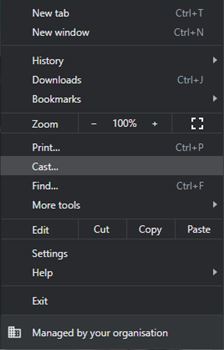
- Yayınla seçeneğini tıklayın.
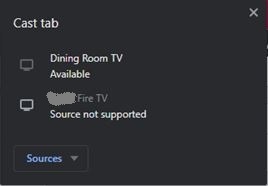
- Ekranınızı yansıtma seçeneğini seçin.
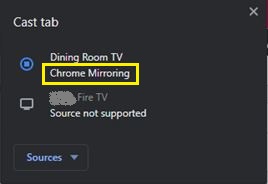
Tüm ekranınızı veya yalnızca Chrome tarayıcıyı yayınlamayı seçebilirsiniz. Bizim amaçlarımız için; iPhone'unuzu yansıtacağınız için tüm ekranınızı yayınlamak en iyisidir.
Yansıtma Uygulaması Kullanmaya Değer mi?
Eh, bir iPhone kullanıcısıysanız ve Chromecast TV'nizi telefonunuzun ekranı olarak kullanmak istiyorsanız, bunun başka bir yolu yoktur. Apple, ekran yansıtma sunarak bu yönde herhangi bir ilerleme kaydetmediğinden, sınırlı işlevselliğe sahip ücretsiz uygulamalar kullanmanız veya tam hizmet deneyimi için ödeme yapmanız gerekir. İyi haber şu ki, yüksek kaliteli videoları kullanmak ve yayınlamak için çok uygun olan en az üç uygulama mevcut.
Umarım, Apple'ın Google Chrome sürümü, içeriğinizi bir gün yayınlamanıza izin verir. Bu makaleyi yazarken olmadığı gibi, Apple mobil cihazlarını ve eğlence için Chromecast'lerini sevenler için daha sorunsuz bir görüntüleme deneyimi sağlamak için güncellemeleri beklememiz gerekecek.
Sıkça Sorulan Sorular
Chromecast'e AirPlay yapabilir miyim?
AirPlay, Apple'ın yerel yayın işlevidir. Ne yazık ki, Chromecast cihazlarıyla uyumlu değil. Apple cihazınızdan Chromecast'inize içerik akışı yapmak için yukarıda bahsettiğimiz üçüncü taraf uygulamalardan birini kullanmanız gerekecek.
iPhone'umdaki Chrome Tarayıcıdan yayın yapabilir miyim?
Ne yazık ki hayır. iPhone'unuzun Chrome Tarayıcısından içerik yayınlamaya çalıştığınızda bu seçenek görünmeyecektir.